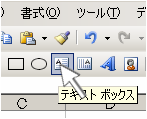エクセルの特殊文字を図形化する
PR
エクセルにある特殊文字(絵文字)を図形化して使用する方法です。
最初に、特殊文字を表示させるテキストボックスを挿入します。
次に、ツールバーから「挿入」をクリックし、「記号と特殊文字」をクリックします。
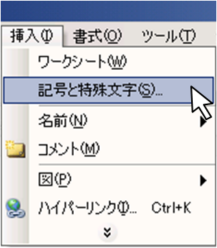
すると、記号と特殊文字のダイアログボックスが表示されます。
フォントで、今回は「wingdings」を選択し
挿入したい文字を選択し、「挿入」をクリックします。(ここでは、電話の絵文字を選んでみます)
フォントで、今回は「wingdings」を選択し
挿入したい文字を選択し、「挿入」をクリックします。(ここでは、電話の絵文字を選んでみます)
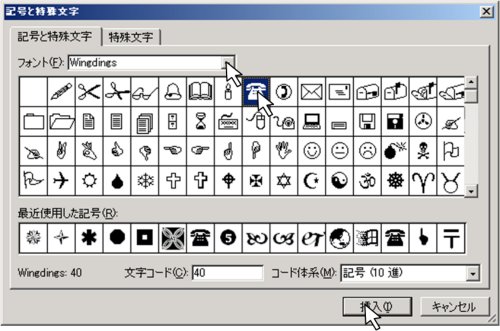
「閉じる」をクリックして、ダイアログボックスを閉じます
(挿入を連打すれば、連打した数だけ絵文字が挿入されます)

テキストボックスに、電話の絵文字が挿入されました。
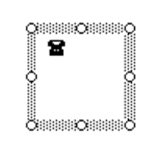 (色はこの時点で指定します。)
(色はこの時点で指定します。)後は、文字サイズの変更で拡大して使用しても構わないですが、
使い易いように、コピーして、「形式を指定して貼り付け」の「拡張メタファイル」で貼り付けます。
使い易いように、コピーして、「形式を指定して貼り付け」の「拡張メタファイル」で貼り付けます。
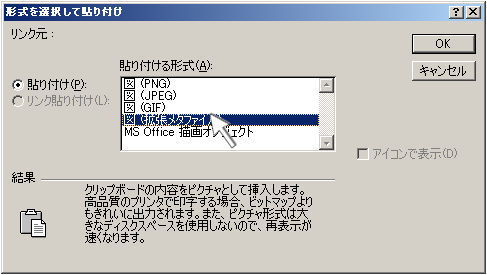
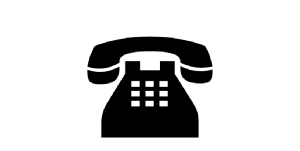
こうしておけば、図形の様に自由に大きさを変更できます。

影を付けることもできます
完成です。色はコピーする前の文字の段階で、文字の色の変更をします。
(余白が多いようでしたら、トリミングして余分な部分を切り取りましょう)
(余白が多いようでしたら、トリミングして余分な部分を切り取りましょう)


次のコーナ「図形をぼかす」へ